Tänk på att tekniken har lösningar för nästan allt, även för att få tillbaka kontakter från din iPhone 15 som verkar förlorade. Så, ta ett djupt andetag och prova!
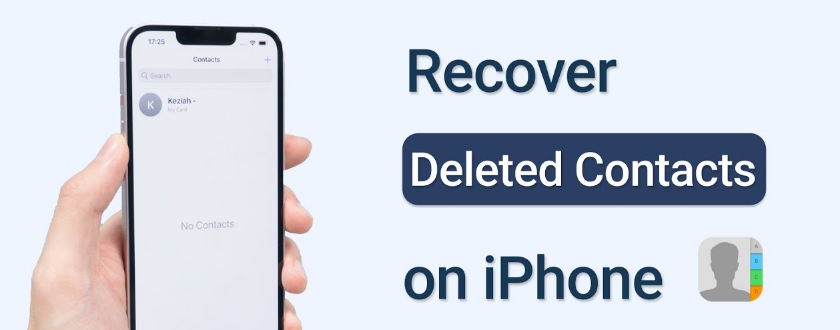
Att förlora kontaktuppgifter kan vara en oroande upplevelse i vår hyper-uppkopplade värld. Det kan vara svårt att upprätthålla korrekta och aktuella kontaktuppgifter, speciellt om du har en iPhone 15. Men misströsta inte om du hamnar i den här situationen. Med en iPhone 15 finns det flera sätt att potentiellt återställa dina värdefulla kontaktdata. Den här omfattande guiden tar dig igenom olika strategier för att återställa raderade kontakter, vilket säkerställer att du håller kontakten med dem som betyder mest
Kontakt Outline
- Metod 1: Återställ din iPhone 15-kontakter med iTunes eller Finder Backup
- Metod 2: Bästa sättet att återställa dina förlorade iPhone-kontakter
- Metod 3: Återställ raderade kontakter från iPhone 15 från iCloud utan dator
- Tips: Lägg till skyddslås till dina kontakter i förväg
Metod 1: Återställ din iPhone 15-kontakter med iTunes eller Finder Backup
1. Hämta från Finder Backup
Metoden för att hämta kontakter från en Finder-säkerhetskopia på en iPhone 15 förblir ganska enhetlig på olika modeller. Nedan presenteras en omfattande guide som hjälper dig att återställa kontakter från en Finder-säkerhetskopia:
Steg för dig:
Steg 1: Se till att din Mac körs på macOS Catalina eller en nyare version.
Steg 2: Ha en USB-kabel redo för att ansluta din iPhone till datorn.
Steg 3: Bekräfta att din dator har den senaste versionen av iTunes (för Windows) eller Finder (för macOS) installerad.
2. Återställ från iTunes Backup
Vi kan återställa förlorade eller raderade kontakter genom iTunes backup. När du synkroniserar din iPhone med iTunes skapar programvaran en säkerhetskopia som innehåller viktiga data från enheten, till exempel kontakter. Om du raderar kontakter av misstag, tappar kontakter på grund av programvaruproblem eller skaffar en ny iPhone kan du använda denna iTunes-säkerhetskopia för att återställa kontakter. iTunes backup kan återställa många kontaktdata, såsom namn, telefonnummer, e-postadresser, adresser och foton av kontakter.
Här är stegen:
Steg 1: Anslut din iPhone till datorn och öppna iTunes.
Steg 2: Leta upp din enhetsikon och välj sedan "Återställ säkerhetskopia".
Steg 3: Välj lämplig säkerhetskopia och klicka på "Återställ".
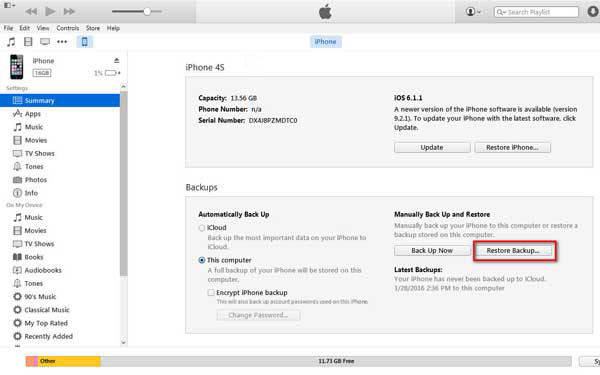
Metod 2: Bästa sättet att återställa dina förlorade iPhone-kontakter
iPhone 15 Data Recovery : Den ultimata lösningen för dataåterställning för iPhone är en mycket populär enhet för att lagra värdefull data, såsom kontakter, foton och annan viktig information. Men ibland stöter vi på några oförutsedda problem, som oavsiktlig radering, korrupt uppdatering eller skadlig programvara, vilket kan leda till att dessa värdefulla data går förlorade. Det är häriPhone Data Recoverykommer in i bilden. Detta kraftfulla verktyg ger en komplett dataåterställningslösning för alla typer av scenarier. Det stöder olika lägen för dataåterställning, inklusive oavsiktlig radering, korrupt uppdatering, skadlig programvara attack och mer. Oavsett vad som händer med din iPhone kan du alltid lita på att det här verktyget återställer dina data.
Dessutom ger verktyget en förhandsvisning av återställd data, vilket gör det möjligt för användare att utföra en selektiv återställning. Det betyder att du kan välja vilka filer och data du vill återställa, så att du inte förlorar någon viktig information. Med iPhone Data Recovery kan du återställa dina förlorade kontakter, foton och andra viktiga data till din iPhone. Det är lätt att använda och ger utmärkta resultat. Prova det nu och återställ data du har förlorat med lätthet.
Steg 1: Ladda ner den här programvaran för att återställa iPhone-kontakter på din Mac- eller Windows-dator och öppna den sedan. Anslut din iPhone till datorn och se till att anslutningen är framgångsrik. Det här verktyget låter dig ta tillbaka dina raderade kontakter på din iPhone, och du kan också återställa dem från antingen en iCloud- eller iTunes-säkerhetskopia. Relaterat: Fixa enkelt eventuella systemproblem på iPhone .


Steg 2: När din iPhone har identifierats klickar du på knappen Starta skanning för att analysera olika iOS-filer som kontakter, meddelanden, foton, anteckningar, samtalshistorik och mer. Därefter kommer programvaran att söka efter återställningsbara kontakter på din iPhone 15.

Steg 3: När skanningsprocessen är klar, navigera till avsnittet "Kontakter" till vänster för att se iPhone-kontakterna som har återställts. Kontakterna du raderade kommer att markeras i rött. För att filtrera och visa endast de borttagna, klicka på "Visa alla" och välj "Visa endast borttagna". Granska och välj de kontakter du vill återställa, klicka sedan på knappen "Återställ" för att återställa dessa raderade kontakter på din iPhone 15.

Metod 3: Återställ raderade kontakter från iPhone 15 från iCloud utan dator
Apples iCloud har en praktisk kontaktsynkroniseringsfunktion på iPhone. Det betyder att du kan se dina kontakter på alla dina enheter som iPhone, iPad, Mac och PC. Det är bra för även om du förlorar eller tar bort en kontakt på en enhet, finns den fortfarande kvar på de andra. Om du aktiverade kontaktsynkroniseringen och dina kontakter redan säkerhetskopierades till iCloud innan de togs bort, är det enkelt att återställa dem. Eftersom iCloud redan har lagrat dina kontakter behöver du bara återställa dem från iCloud och ta tillbaka dem till dina andra enheter.
Steg 1: Navigera till Inställningar > Allmänt > Återställ på din iPhone.
Steg 2: Välj Radera allt innehåll och inställningar.
Steg 3: Konfigurera din iPhone igen och välj alternativet Återställ från iCloud Backup.
Steg 4: Välj den lämpligaste säkerhetskopian, helst en som skapades innan kontakterna försvann.
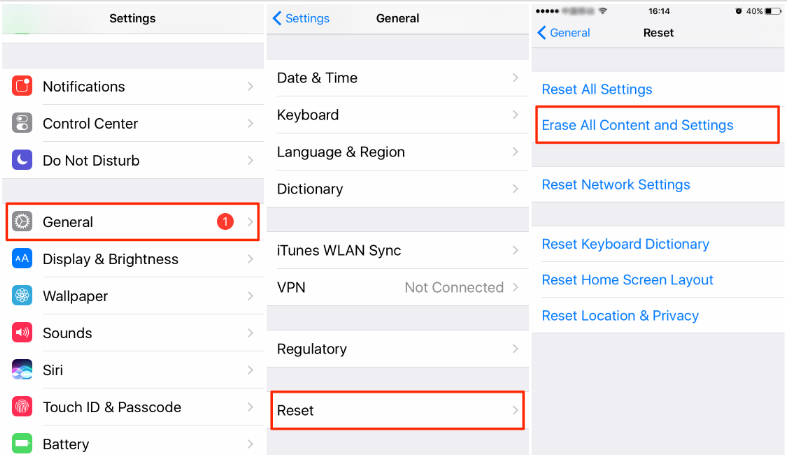
Tips: Lägg till skyddslås till dina kontakter i förväg
Det avgörande tipset för att undvika att förlora din kontaktdata i framtiden är okomplicerat: Gör det till en rutin att regelbundet säkerhetskopiera din iPhone.
Här är några rekommendationer för att skydda din data:
- Aktivera automatisk iCloud-säkerhetskopiering .
- Säkerhetskopiera dina filer konsekvent till iTunes eller Finder.
Slutsats
Att få tillbaka raderade kontakter på din iPhone kan göras på olika sätt. Oavsett om du använder iCloud eller söker hjälp från experter, kommer att ta det ett steg i taget och behålla lugnet förbättra dina chanser att lyckas. För att förhindra dessa problem i framtiden är det viktigt att regelbundet säkerhetskopiera dina data. Även om du kan möta utmaningar när du återställer raderade kontakter, är nyckeln att vara lugn och tålmodigt gå igenom varje alternativ.





